Facebookアプリの使い方がiPhoneは微妙に違う
Facebookアプリの使い方でメインとなる画面が「ニュースフィード」だ。この画面には、自分や友達の投稿など、さまざまな情報が表示される。画面上部の「今なにしてる?」から近況などを投稿することも可能だ。また、アイコンを使って画面を切り替えることで、「友達リクエスト」や「お知らせ」などもチェックできる。
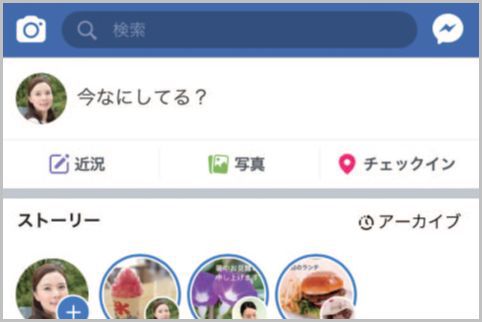
Facebookアプリの使い方をマスター
Facebookアプリの使い方をマスターするために、画面全体の構成をしっかり把握しておこう。画面最上部のカメラアイコンは、ストーリーの投稿。24時間で消える動画や写真を撮影・投稿する。その横の検索窓からは、友達やグループなどをキーワードで検索できる。
検索窓の右にある吹き出しのアイコンをタップすると、Facebookの友達とチャットできるアプリ「Messenger」を起動する(別途インストールが必要)。
その下にあるプロフィール写真は、タップすると自分のプロフィールを確認できる。その横にある「今なにしてる?」は当行の作成。タップすると投稿の作成画面が表示され、近況や写真などを投稿できる。
その下にある「ストーリー」は、自分や友達が公開しているストーリーを閲覧できる。新しいストーリーの追加も可能。その下にあるのが「ニュースフィード」。自分や友達、フォローしているユーザーの投稿などが表示される画面だ。
Android版Facebookアプリの使い方
Facebookアプリの使い方では、画面最下部にあるアイコンも重要な役割を果たす。一番右が「ニュースフィード」、2つめが「友達リクエスト」という構成。友達リクエストの状況や、知り合いかもしれないユーザーをチェックできる。
3つめのアイコンは、最近追加されたプロフィールへのショートカット。4つめのアイコンは「お知らせ」。友達が投稿をシェアしたときや、自分の投稿に「いいね!」したときなど、さまざまな新着情報を知らせてくれる。
5つめのアイコンは「その他」で、グループやイベントなど、さまざまな機能を利用できる。設定の変更も、この画面から行う。
なお、Android版のFacebookアプリは「ニュースフィード」や「お知らせ」などの画面を切り替えるためのアイコンが上部に並んでいるのが特徴だ。それ以外にはiOS版と使い方に大きな違いはなく、機能や操作方法もほぼ共通となっている。
























